WPF - Halo Dunia
Pada bab ini, kami akan mengembangkan aplikasi WPF Hello World yang sederhana. Jadi mari kita mulai implementasi sederhana dengan mengikuti langkah-langkah yang diberikan di bawah ini.
- Klik File> New> opsi menu Project.
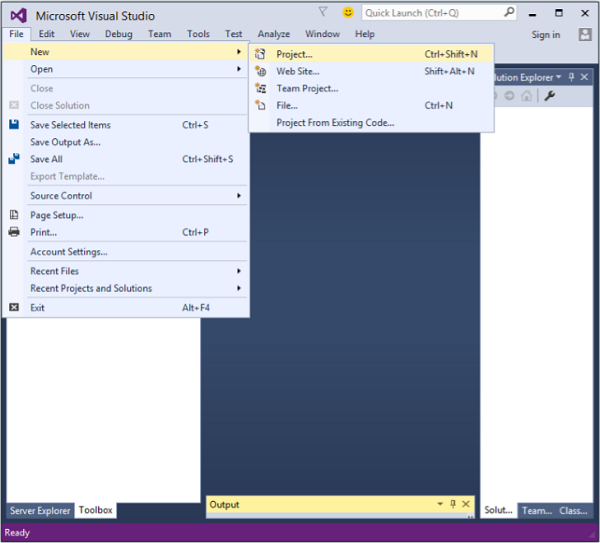
- Kotak dialog berikut akan ditampilkan.

Di bawah Template, pilih Visual C # dan di panel tengah, pilih Aplikasi WPF.
Beri nama proyek tersebut. TipeHelloWorld di kolom nama dan klik tombol OK.
Secara default, dua file dibuat, satu adalah XAML file (mainwindow.xaml) dan yang lainnya adalah CS file (mainwindow.cs)
Di mainwindow.xaml, Anda akan melihat dua sub-jendela, satu adalah design window dan yang lainnya adalah source (XAML) window.
Dalam aplikasi WPF, ada dua cara mendesain UI untuk aplikasi Anda. Salah satunya adalah dengan menarik dan melepas elemen UI dari toolbox ke Design Window. Cara kedua adalah mendesain UI Anda dengan menulis tag XAML untuk elemen UI. Visual Studio menangani tag XAML saat fitur seret dan lepas digunakan untuk perancangan UI.
Dalam file mainwindow.xaml, tag XAML berikut ditulis secara default.
<Window x:Class = "HelloWorld.MainWindow"
xmlns = "http://schemas.microsoft.com/winfx/2006/xaml/presentation"
xmlns:x = "http://schemas.microsoft.com/winfx/2006/xaml"
Title = "MainWindow" Height = "350" Width = "604">
<Grid>
</Grid>
</Window>- Secara default, Grid diatur sebagai elemen pertama setelah halaman.
- Mari pergi ke toolbox dan seret TextBlock ke jendela desain.
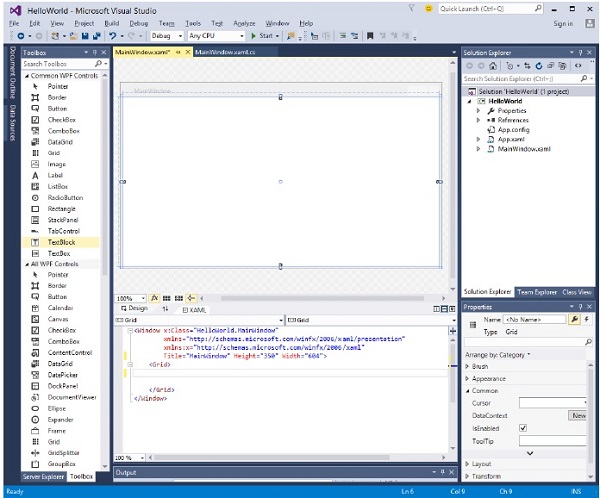
- Anda akan melihat TextBlock di jendela desain.
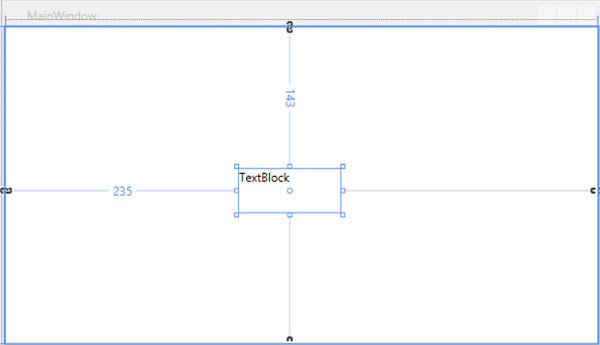
Saat Anda melihat jendela sumber, Anda akan melihat bahwa Visual Studio telah membuat kode XAML dari TextBlock untuk Anda.
Mari kita ubah properti Teks dari TextBlock dalam kode XAML dari TextBlock menjadi Hello World.
<Window x:Class = "HelloWorld.MainWindow"
xmlns = "http://schemas.microsoft.com/winfx/2006/xaml/presentation"
xmlns:x = "http://schemas.microsoft.com/winfx/2006/xaml"
Title = "MainWindow" Height = "350" Width = "604">
<Grid>
<TextBlock x:Name = "textBlock" HorizontalAlignment = "Left"
Margin = "235,143,0,0" TextWrapping = "Wrap" Text = "Hello World!"
VerticalAlignment = "Top" Height = "44" Width = "102" />
</Grid>
</Window>- Sekarang, Anda juga akan melihat perubahan pada Design Window.
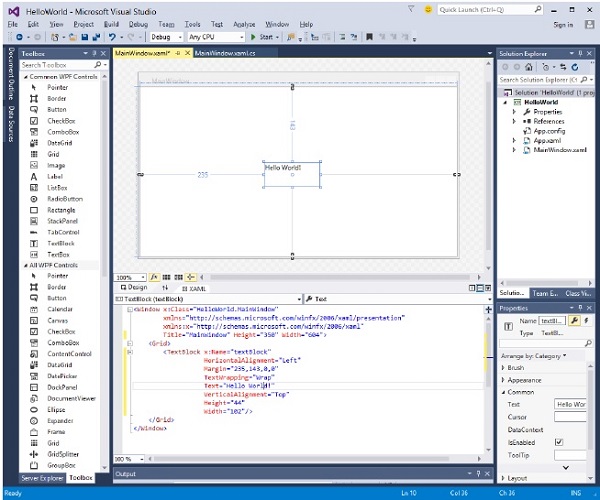
Ketika kode di atas dikompilasi dan dijalankan, Anda akan melihat jendela berikut.

Selamat! Anda telah merancang dan membuat aplikasi WPF pertama Anda.